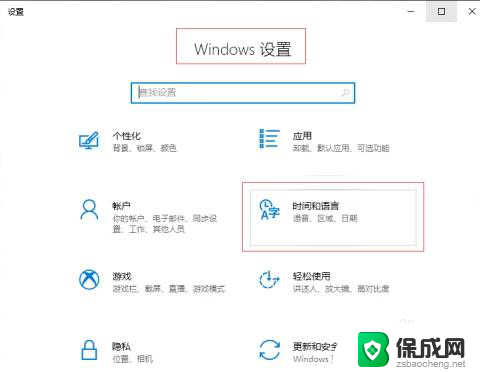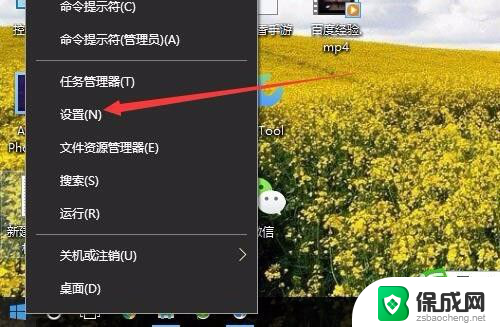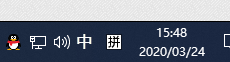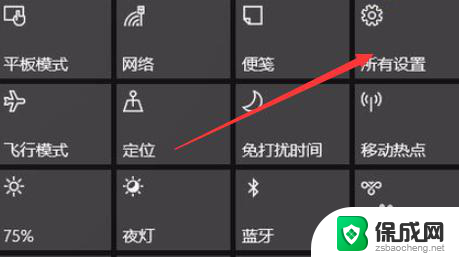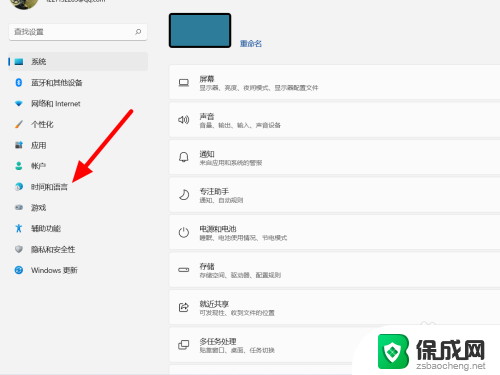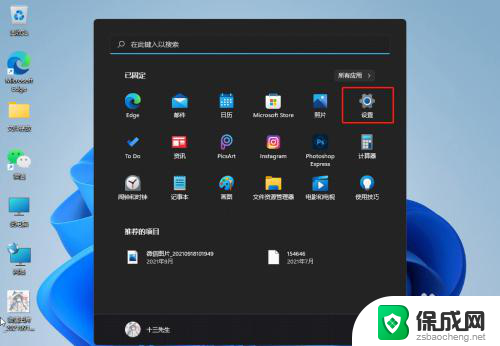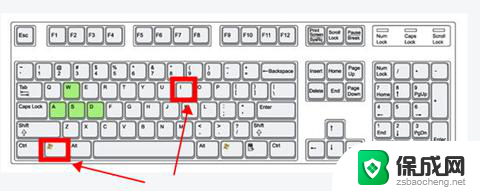win10输入框不显示 win10输入法打字框不显示怎么解决
更新时间:2024-10-12 10:36:09作者:zsbaocheng
最近有不少用户反映在使用Win10时遇到了输入框不显示或者输入法打字框不显示的问题,这给他们带来了很大的困扰,在日常使用中输入框和输入法打字框起着至关重要的作用,如果出现了这样的问题,会直接影响到用户的操作体验。针对这一问题,我们可以尝试一些解决方法,比如检查系统设置、更新驱动程序、重新启动输入法服务等等。希望这些方法可以帮助到遇到这一问题的用户,让大家能够顺利地使用Win10系统。
方法如下:
1.电脑中通常是自带有微软输入法的,那么我们先右击“语言栏”。接着点击“语言首选项”。
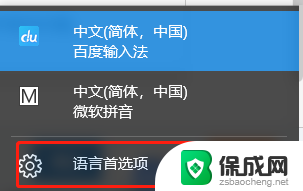
2.在主页的右侧单击“中文(中华人民共和国)”,再选择“选项”。
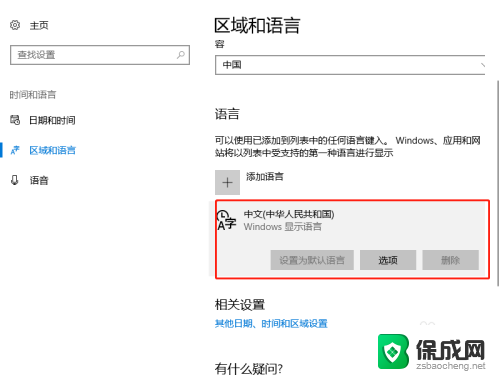
3.向下滑动找到常用的微软自带输入法,这里以微软拼音为例。依次点击“微软拼音”,“选项”。
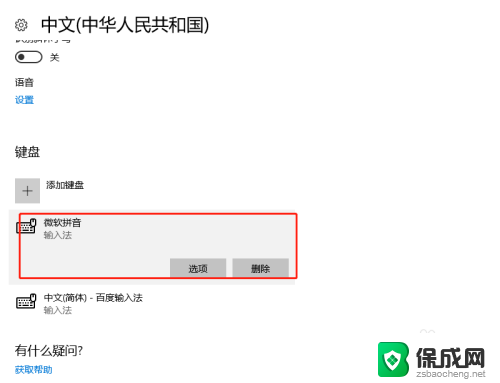
4.进入“常规”页面。
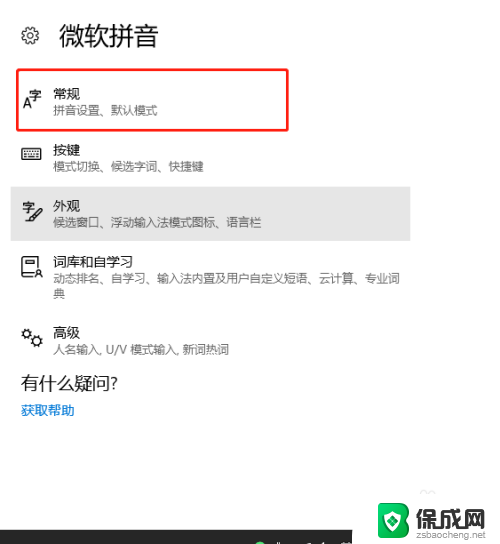
5.拖到最后打开“使用以前版本的Microsoft输入法”选项即可解决win10输入法不显示选字框的问题。
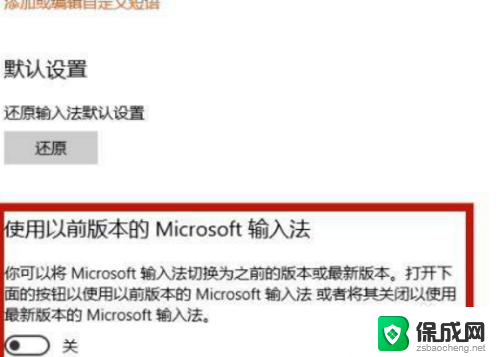
以上是关于解决Win10输入框不显示的全部内容,如果您遇到了相同的问题,可以参考本文中介绍的步骤进行修复,希望能对大家有所帮助。